Как сделать резервную копию вашего iPhone X? 3 разных способа
Каждый пользователь смартфона знает, как важно делать резервную копию своих важных данных. Если вы не хотите потерять свои фотографии, видео, контакты, сообщения или любой другой контент на вашем iPhone X, важно научиться делать резервную копию iPhone X. Если у вас новый iPhone X, то вы должны взять за привычку делать его регулярные резервные копии. После резервной копии iPhone X вы можете легко восстановить ее, чтобы получить резервную копию данных. В этом посте мы научим вас делать резервные копии iPhone X в iCloud и в локальном хранилище через iTunes и DrFoneTool.
Часть 1: Как сделать резервную копию iPhone X в iCloud?
По умолчанию каждый пользователь iPhone получает бесплатно 5 ГБ хранилища в iCloud. Позже вы можете расширить это пространство, купив дополнительное хранилище. Как и на других популярных устройствах iOS, вы также можете создавать резервные копии iPhone X в iCloud. Не подключая iPhone к системе, вы можете просто сделать его полную резервную копию. Вы даже можете включить опцию автоматического резервного копирования по расписанию. Позже файл резервной копии iCloud можно использовать для восстановления устройства. Чтобы узнать, как сделать резервную копию iPhone X в iCloud, выполните следующие действия:
- 1. Разблокируйте iPhone X и перейдите в «Настройки» > «iCloud».
- 2. Нажмите на опцию «Резервное копирование» и убедитесь, что резервное копирование iCloud включено.
- 3. Кроме того, здесь вы можете включить или отключить опцию резервного копирования для любого типа контента.
- 4. Чтобы немедленно сделать резервную копию, нажмите кнопку «Создать резервную копию сейчас».
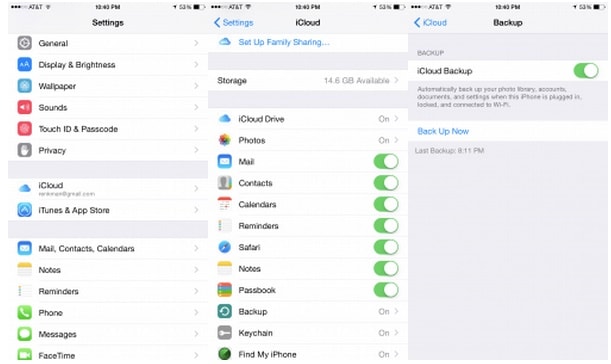
Прежде чем продолжить, убедитесь, что у вас стабильное подключение к Интернету. Резервное копирование iPhone X в iCloud может занять некоторое время, и в этом процессе также будет задействована большая часть вашей сети.
Часть 2: Как сделать резервную копию iPhone X в iTunes?
Вы также можете воспользоваться помощью iTunes для выполнения резервного копирования iPhone X без каких-либо проблем. Несмотря на то, что вы не сможете сделать выборочное резервное копирование, это более экономит время, чем iCloud. Воспользовавшись помощью iTunes, вы можете сделать резервную копию своего устройства либо в iCloud, либо в локальном хранилище. Вы можете узнать, как сделать резервную копию iPhone X через iTunes, выполнив следующие действия:
- 1. Для начала запустите обновленную версию iTunes. Если используемая вами программа iTunes не обновлена, она может не обнаружить ваш iPhone X.
- 2. Подождите некоторое время, пока iTunes обнаружит ваш телефон. Вы можете просто перейти к значку устройства и выбрать свой iPhone X.
- 3. После этого перейдите в раздел «Сводка» на левой панели, чтобы получить все параметры, связанные с вашим устройством.
- 4. В разделе «Резервное копирование» вы можете сделать резервную копию вашего устройства (или восстановить ее).
- 5. Здесь вы можете выбрать, хотите ли вы сделать резервную копию в iCloud или в локальном хранилище.
- 6. Сделав свой выбор, нажмите кнопку «Создать резервную копию сейчас», чтобы подготовить файл резервной копии вашего контента.
- 7. Подождите некоторое время, пока iTunes сделает резервную копию данных вашего устройства. Позже вы переходите в «Настройки iTunes»> «Устройства» и проверяете последний файл резервной копии.
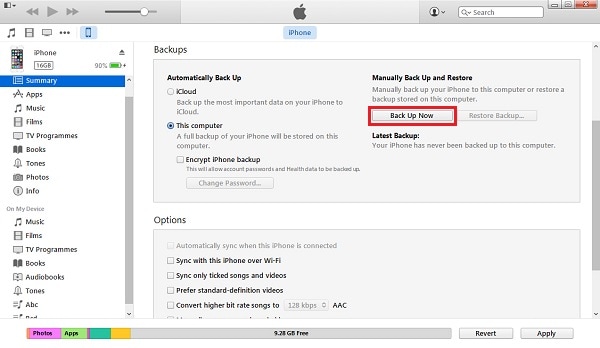

Часть 3: Как выборочно сделать резервную копию iPhone X с помощью DrFoneTool?
Если вы хотите сделать выборочную резервную копию своих данных, вы можете просто воспользоваться помощью Резервное копирование и восстановление данных DrFoneTool iOS. Являясь частью набора инструментов DrFoneTool, он обеспечивает 100% безопасные и надежные результаты при выполнении резервного копирования iPhone X. Инструмент уже совместим со всеми ведущими версиями iOS (включая iOS 13). Вы можете просто подключить свой iPhone X и сделать резервную копию своих данных одним щелчком мыши. Приложение также можно использовать для восстановления резервной копии на iPhone X или любом другом устройстве.
DrFoneTool iOS Data Backup and Restore поддерживает практически любой контент, такой как фотографии, видео, аудио, сообщения, контакты, журналы вызовов, заметки и многое другое. Он имеет специальное настольное приложение для Mac и Windows. Пользователи не столкнутся с потерей или сжатием данных при использовании этого инструмента. В отличие от iTunes или iCloud, вы сможете выбрать тип данных, которые вы хотите сделать резервной копией. Вы можете просто выполнить эти шаги, чтобы узнать, как сделать резервную копию iPhone X с помощью DrFoneTool.

DrFoneTool – резервное копирование телефона (iOS)
Резервное копирование и восстановление данных iOS становится гибким.
- Один щелчок для резервного копирования всего устройства iOS на ваш компьютер.
- Разрешить предварительный просмотр и восстановление любого элемента из резервной копии на устройство.
- Экспортируйте то, что вы хотите из резервной копии на свой компьютер.
- Нет потери данных на устройствах во время восстановления.
- Выборочное резервное копирование и восстановление любых данных, которые вы хотите.
- Поддерживаемые iPhone X/8/7/SE/6/6 Plus/6s/6s Plus/5s/5c/5/4/4s с iOS 13–4
- Полностью совместим с Windows 10 или Mac 10.15.
1. Во-первых, загрузите DrFoneTool на свой Windows или Mac. Установите его в своей системе, следуя инструкциям на экране.
2. Подключите ваш iPhone X к системе и запустите настольное приложение DrFoneTool. Из всех предоставленных вариантов выберите «Резервное копирование телефона», чтобы выполнить резервное копирование iPhone X.

3. Интерфейс позволит вам выбрать тип данных для резервного копирования. Если вы хотите сделать полную резервную копию вашего устройства, включите опцию «Выбрать все». В противном случае вы можете просто выбрать тип контента для резервного копирования.

4. Сделав свой выбор, нажмите кнопку «Резервное копирование», чтобы продолжить.
5. Устройтесь поудобнее и расслабьтесь, пока приложение выполнит резервное копирование содержимого iPhone X, которое вы выбрали. Убедитесь, что ваше устройство не будет отключено во время процесса. Вы также можете следить за прогрессом на экране.

6. Когда весь процесс будет успешно завершен, вы получите уведомление. Из собственного интерфейса приложения вы также можете просто просмотреть свою резервную копию. Он будет разделен на разные категории.

После завершения процесса вы можете просто безопасно отключить устройство и использовать его в соответствии со своими потребностями.
Теперь, когда вы знаете, как сделать резервную копию iPhone X разными способами, вы наверняка сможете сохранить свои данные в безопасности. Просто выберите вариант резервного копирования iPhone X в iCloud, iTunes или через DrFoneTool. Мы рекомендуем DrFoneTool для быстрого и надежного выборочного резервного копирования ваших данных. Это замечательный инструмент, который, безусловно, облегчит вам безотказное управление данными вашего iPhone.
последние статьи

